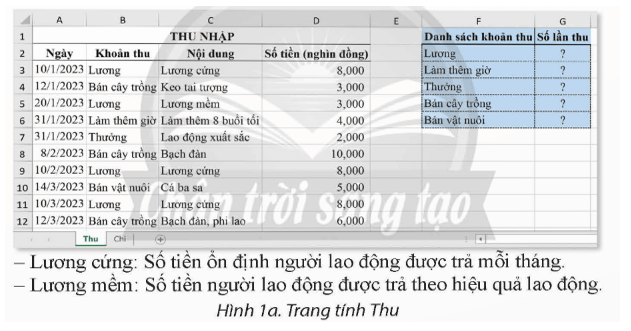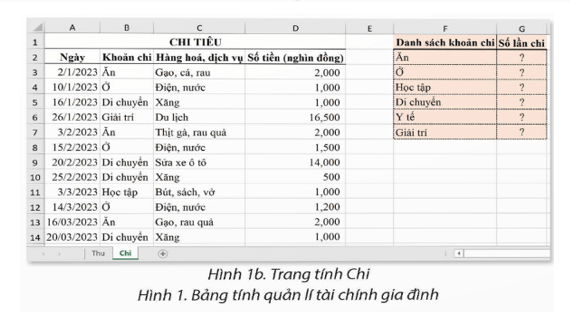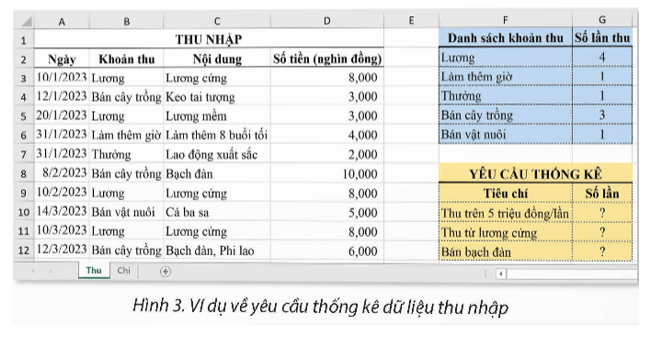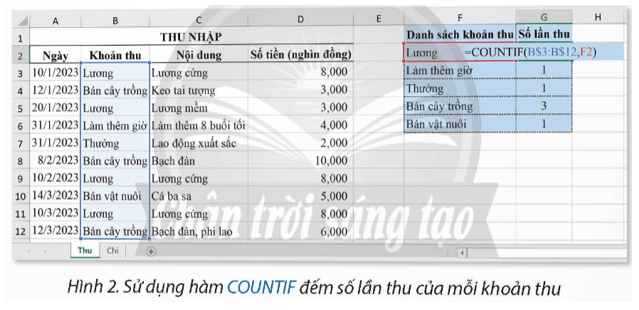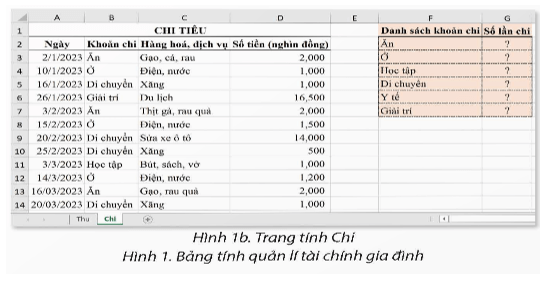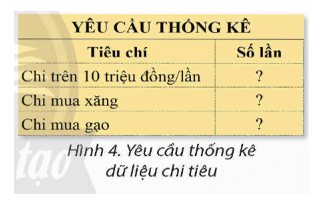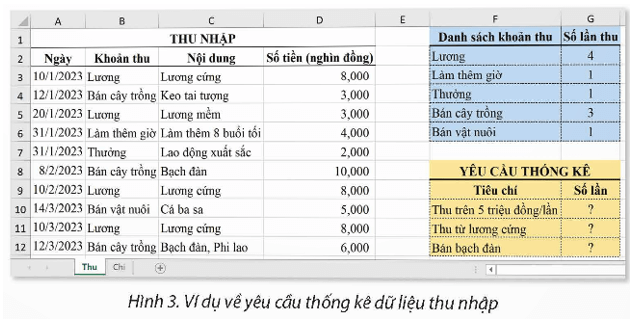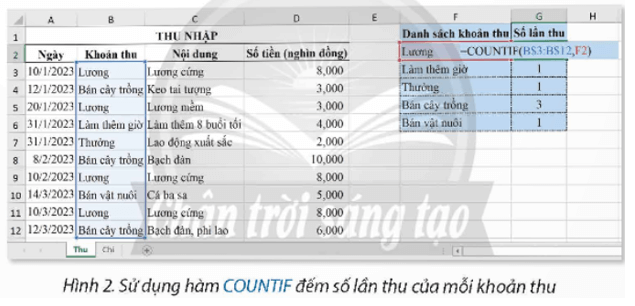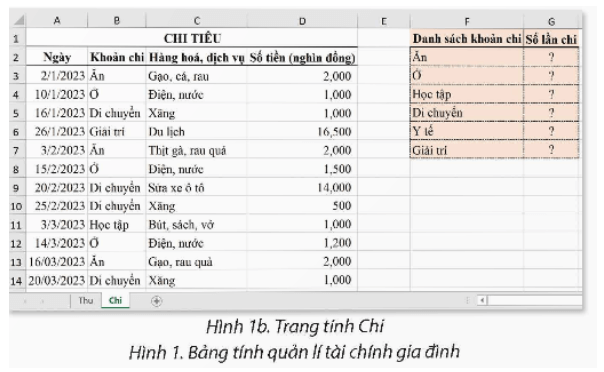Giải Tin học 9 Bài 7A (Chân trời sáng tạo): Hàm đếm theo điều kiện COUNTIF
Với giải bài tập Tin học 9 Bài 7A: Hàm đếm theo điều kiện COUNTIF sách Chân trời sáng tạo hay nhất, chi tiết giúp học sinh dễ dàng làm bài tập Tin học 9 Bài 7A.
Giải Tin học 9 Bài 7A: Hàm đếm theo điều kiện COUNTIF
Khởi động trang 31 Tin học 9: Sau Bài 6A, bạn Toàn đã lập được bảng thu nhập, chi tiêu như ở hình 1.
Để kiểm soát các khoản thu, chi của gia đình, Toàn muốn thống kê số lần thu, chi theo từng khoản thu, khoản chi. Đồng thời, số liệu thống kê phải được tự động cập nhật khi các khoản thu, khoản chi thay đổi.
Theo em, bạn làm thế nào để thực hiện được điều này?
Trả lời:
Các bạn có thể đếm bằng tay. Tuy nhiên sẽ rất mất thời gian. Ngoài ra có một cách nhanh và thuận tiện hơn đó là dùng hàm countif.
Khám phá 1 trang 33 Tin học 9: Nêu các việc cần làm để thực hiện các yêu cầu thống kê trong trang tính Thu ở Hình 3.
Trả lời:
Để thực hiện các yêu cầu thống kê trong trang tính, chúng ta nháy chuột vào các ô tương tứng và nhập phần từ dấu “=” trong các công thức sau vào ô tính rồi nhấn enter.
G10: =COUNTIF(D3:D12,">5000")
G11: =COUNTIF(C3:C12, "Lương cứng")
G12: =COUNTIF(C3:C12, "Bạch đàn")
Khám phá 2 trang 33 Tin học 9: Theo em, tại sao phải sử dụng địa chỉ hỗn hợp B3:B12 trong công thức ở Hình 2?
Trả lời:
Sử dụng địa chỉ hỗn hợp B3:B12 trong công thức ở Hình 2 để cố định phạm vi (range) khi sao chép công thức. Cụ thể cố định hàng từ hàng 3 đến hàng 12, khi sao chép công thức xuống các ô dưới như G4, G5, G6 thì vẫn cố định được phạm vi các ô cần tính từ ô ở hàng 3 đến hàng 12.
Luyện tập (trang 33)
Luyện tập trang 33 Tin học 9: Trong trang tính Chi như ở Hình 1b, trao đổi với bạn và cho biết:
a) Cách làm để đếm số lần chi của từng khoản chi và đặt kết quả vào ô tính tương ứng ở cột G.
b) Công thức để thực hiện mỗi yêu cầu thống kê như ở Hình 4.
Trả lời:
a. Sử dụng hàm countif để đếm có điều kiện.
- Công thức tính ô G2=COUNTIF(B3:B14,F2)
sau đó sao chép công thức đến các ô số lần chi của ở, học tập, di chuyển, y tế, giải trí bằng cách kéo thả chuột vào góc dưới bên phải ô G2.
b. Nhập công thức ở các ô tương ứng như sau:
- Chi trên 10 triệu đồng/lần: =COUNTIF(D3:D12,">10000")
- Chi mua xăng: COUNTIF(C3:C14, "mua xăng")
- Chi mua gạo: COUNTIF(C3:C14, "mua gạo")
Thực hành (trang 33)
Thực hành trang 33 Tin học 9: Mở bảng tính QuanLiTaiChinh.xlsx đã tạo ở Bài 6A và thực hiện các yêu cầu sau:
a) Sử dụng hàm COUNTIF để đếm số lần thu theo từng khoản thu, số lần chi theo từng khoàn chi.
b) Trên trang tính Thu, lập công thức để thực hiện các yêu cầu thống kê dữ liệu thu nhập tương tự như ở Hình 3.
c) Trên trang tính Chi, lập công thức để thực hiện các yêu cầu thống kê dữ liệu chi tiêu tương tự như ở Hình 4.
d) Sử dụng hàm COUNTIF để thống kê dữ liệu theo yêu cầu của em (ví dụ, thống kê số lần mua sách, vở,...).
Trả lời:
- Mở bảng tính QuanLiTaiChinh đã tạo ở bài trước: File -> Open.
a. Đếm số lần thu: Nhập tại ô G2: =COUNTIF(B3”12,F2) nhấn enter.
- Di chuột vào góc dưới ô G2, kéo thả chuột xuống các ô G3, G4, G5, G6.
Đếm số lần chi: Nhập công thức tại ô G2: =COUNTIF(B14),F2) nhấn enter.
- Di chuột vào góc dưới bên phải ô G2, kéo thả chuột xuống các ô G3:G7 để sao chép công thức.
b) Để thực hiện các yêu cầu thống kê trong trang tính, chúng ta nháy chuột vào các ô tương tứng và nhập phần từ dấu “=” trong các công thức sau vào ô tính rồi nhấn enter.
G10: =COUNTIF(D3:D12,">5000")
G11: =COUNTIF(C3:C12, "Lương cứng")
G12: =COUNTIF(C3:C12, "Bán Bạch đàn")
c) Nhập công thức vào các ô tương ứng cần tính:
Chi trên 10 triệu đồng/lần: =COUNTIF(D3:D12,">10000")
Chi mua xăng: COUNTIF(C3:C14, "mua xăng")
Chi mua gạo: COUNTIF(C3:C14, "mua gạo")
Vận dụng (trang 33)
Vận dụng trang 33 Tin học 9: Làm việc nhóm, mở bảng tính QuanLiTaiChinhCLB.xlsx đã tạo ở Bài 6A và thực hiện các yêu cầu sau:
a) Sử dụng hàm COUNTIF để đếm số lần thu, chi theo từng khoản trong danh sách.
b) Xác định các yêu cầu thống kê dữ liệu thu, chi; lập công thức để thực hiện các yêu cầu thống kê do nhóm em đặt ra.
Trả lời:
a.Ví dụ: Nếu danh sách tên các khoản thu của câu lạc bộ được ghi trong cột B trên trang tính "THU", và dữ liệu thu được ghi trong các cột Ngày thu, tên khoản thu, số tiền, người thu trên trang tính "Thu", bạn có thể tạo một bảng Danh sách các khoản thu trên trang tính THU, tại cột G, hàng 2 nhập công thức "=COUNTIF(B10, B2)" để đếm số lần xuất hiện của từng khoản thu. Sau đó kéo thả chuột xuống các ô để sao chép công thức.
Thực hiện tương tự với trang tính các khoản chi.
b. Trong nhóm, xác định các yêu cầu thống kê dữ liệu thu và chi mà bạn muốn thực hiện. Ví dụ, bạn có thể muốn tính số lần thu từng khoản thu, số lần chi của từng khoản chi...
- Sau khi xác định yêu cầu, lập công thức tương ứng trên trang tính "Thống kê" để thực hiện các yêu cầu đó. Thống kê thu chi cho tất cả các khoản chi.
Xem thêm các chương trình khác:
- Soạn văn 9 Chân trời sáng tạo (hay nhất)
- Văn mẫu 9 - Chân trời sáng tạo
- Tóm tắt tác phẩm Ngữ văn 9 – Chân trời sáng tạo
- Tác giả tác phẩm Ngữ văn 9 - Chân trời sáng tạo
- Bố cục tác phẩm Ngữ văn 9 – Chân trời sáng tạo
- Nội dung chính tác phẩm Ngữ văn 9 – Chân trời sáng tạo
- Soạn văn 9 Chân trời sáng tạo (ngắn nhất)
- Giải sgk Toán 9 – Chân trời sáng tạo
- Lý thuyết Toán 9 – Chân trời sáng tạo
- Giải sbt Toán 9 – Chân trời sáng tạo
- Giải sgk Tiếng Anh 9 - Friends plus
- Trọn bộ Từ vựng Tiếng Anh lớp 9 Friends plus đầy đủ nhất
- Trọn bộ Ngữ pháp Tiếng Anh 9 Friends plus đầy đủ nhất
- Giải sbt Tiếng Anh 9 – Friends plus
- Giải sgk Khoa học tự nhiên 9 – Chân trời sáng tạo
- Lý thuyết Khoa học tự nhiên 9 – Chân trời sáng tạo
- Giải sbt Khoa học tự nhiên 9 – Chân trời sáng tạo
- Giải sgk Lịch sử 9 – Chân trời sáng tạo
- Giải sbt Lịch sử 9 – Chân trời sáng tạo
- Giải sgk Địa lí 9 – Chân trời sáng tạo
- Giải sbt Địa lí 9 – Chân trời sáng tạo
- Giải sgk Công nghệ 9 – Chân trời sáng tạo
- Giải sgk Giáo dục công dân 9 – Chân trời sáng tạo
- Giải sbt Giáo dục công dân 9 – Chân trời sáng tạo
- Giải sgk Hoạt động trải nghiệm 9 – Chân trời sáng tạo